[轉載]win7x64下的redis安裝與使用
原文應用為:`
https://www.cnblogs.com/koal/p/5484916.html`
先引用百度百科的一段話吧,具體可以到百科查看吧。
Redis是一個開源的使用ANSI C語言編寫、支持網絡、可基於內存亦可持久化的日誌型、Key-Value數據庫,並提供多種語言的API。從2010年3月15日起,Redis的開發工作由VMware主持。從2013年5月開始,Redis的開發由Pivotal贊助。
1.下載安裝
官方下載地址:`http://redis.io/download`,不過官方沒有64位的Windows下的可執行程序,目前有個開源的托管在github上, 地址:`https://github.com/ServiceStack/redis-windows
本文使用版本:`redis64-3.0.501.zip`
解壓後目錄如下:

文件名 簡要
redis-benchmark.exe基準測試redis-check-aof.exeaofredischeck-dump.exedumpredis-cli.exe客戶端redis-server.exe服務器redis.windows.conf配置文件
2.修改配置
然後編輯redis.windows.conf文件,我看網上有的教程說編輯裏邊maxheap ,但是3.x版本以後,修改的是 maxmemory , bytes是字節,請自行換算,我這裏改成`maxmemory 1024000000`
其實這個地方可以不用設置,他描述上已經說了,redis會自動設置的。
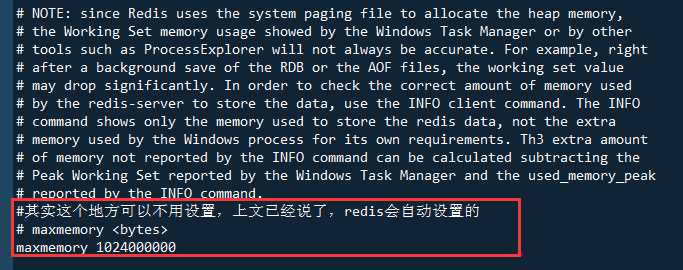
設置redis的密碼:找到`# requirepass foobared `改為` requirepass 我的密碼 `,本機測試可不設置。

3.啟動服務
保存後打開redis的解壓目錄,shift+鼠標左鍵找到菜單上:在此處打開命令行窗口 或 自行運行cmd命令到此目錄
命令如下:
`redis-server.exe redis.windows.conf --maxmemory 200M `
其中--maxmemory 200M是選填的,如果你配置文件`redis.windows.conf`中配置,這個就可以省去,如果沒配置,這個可以加也可以不加,你開心就好。

4.測試
當出現此界面的時候,說明啟動成功,監聽端口6379,然後讓我們測試一下效果吧
重新打開一個DOS界面,效果如下:

如果你設置了redis的密碼,則需要在set之前執行auth 密碼 命令,否則會提示`(error) NOAUTH Authentication required.`
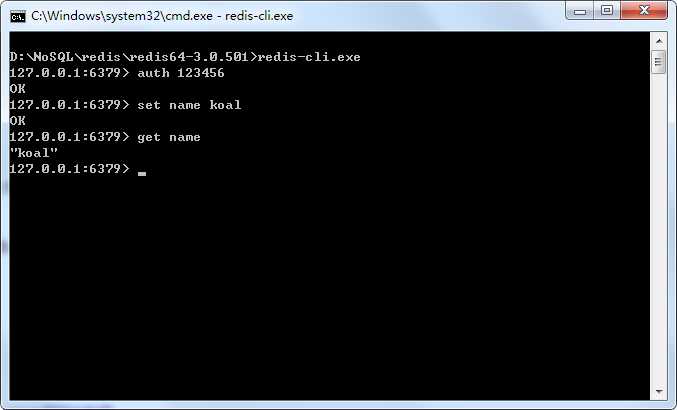
5.添加服務
最後說一下將redis加到Windows服務中。首先還是要啟動redis服務器端,然後在運行redis客戶端,然後通過Windows的service-install命令,輸入
`redis-server --service-install redis.windows.conf --loglevel verbose `
以後就可以使用win的服務啟動,而不需要每次都要打開一個DOS界面啟動了。
推薦redis技術閱讀:http://www.cnblogs.com/hoojo/p/4466024.html
推薦redis桌面客戶端:http://www.oschina.net/p/redis-studio
<wiz_tmp_tag id="wiz-table-range-border" contenteditable="false" style="display: none;">
[轉載]win7x64下的redis安裝與使用
